Konfigurieren von ProCall NEX
Juni 2025
ProCall NEX
Die Konfiguration von ProCall NEX wird im Administationstool ProCall NEX Server Verwaltung durchgeführt.
Benutzerdatenbank einrichten - Benutzerverwaltung
Stellen Sie die zu verwendende Benutzerdatenbank ein.
- Empfohlen: Benutzerverwaltung mit Microsoft Entra ID
- Alternativ: ProCall NEX (integrierte) Benutzerverwaltung
Telefonanlage in Betrieb nehmen
Die Einstellungen der Cloud PBX Telefonanlage stehen im UCServer Menü unter "Voice Services" zur Verfügung.
Sobald der SIP-Trunk mit den Rufnummern in der Telefonanlage eingetragen und verfügbar ist, werden die Rufnummern im Menüpunkt "Ersteinrichtung" angezeigt.
Benutzer, für die Rufnummern aus dem angebundenen Amtsanschluss eingetragen sind, können über "Ersteinrichtung" automatisch aktiviert und eingerichtet werden.
Ausführliche Informationen zur Ersteinrichtung und Konfiguration der Voice Services erhalten sie in dem Artikel: Best Practice: Inbetriebnahme von ProCall Voice Services
Rufnummern-Unterstützung
Rufnummernunterstützung / Versionsinfo
3-stellige Durchwahlen werden standardmäßig unterstützt.
Die Unterstützung 4-stelliger Rufnummern ist grundsätzlich möglich, muss aber im Einzelfall geprüft werden.
Notrufnummern und Sonderrufnummern beachten
Es gibt Sonderrufnummern und Notfallrufnummern, die nicht als interne Durchwahlen eingerichtet werden dürfen. Beispielsweise die Durchwahlen -110, -112, -115 die bei Anwahl von intern direkt an das Amt gegeben werden.
Sollen diese Durchwahlen von extern erreichbar sein, können diese als zweite Rufnummer einer Gruppe zugewiesen werden.
Eine Übersicht über die länderspezifischen Notfallrufnummern und Sonderrufnummern finden Sie hier: https://knowledge.starface.de/pages/viewpage.action?pageId=46564692
Ersteinrichtung
Sobald ein SIP-Trunk mit den Rufnummern in der Telefonanlage eingetragen und verfügbar ist, wird diese im Menüpunkt "Ersteinrichtung" angezeigt.
Bis zur Verfügbarkeit der endgültigen Rufnummer stehen 10 Testnummern im Bereich +49 3222 zur Verfügung.
Beispiel Screenshot - ProCall NEX Server Verwaltung - Voice Services - Ersteinrichtung - Telefonanlage
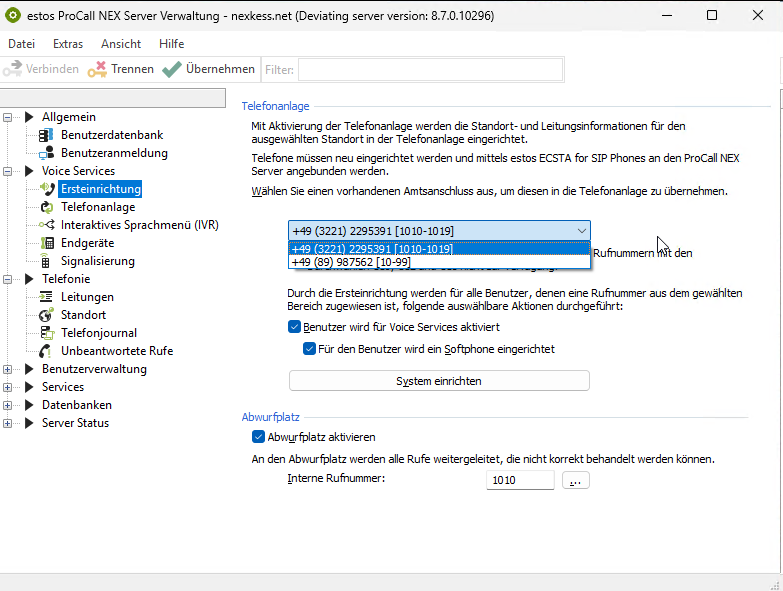
Sie können festlegen, ob die Benutzer mit einer Rufnummer aus dem ausgewählten Bereich
- auch für ProCall aktiviert werden sollen und
- ob automatisch eine SIP-Leitung erstellt und für die Nutzung als Softphone bereitgestellt werden soll.
Über den Button "System einrichten" starten Sie den Vorgang für die Einrichtung von Telefonanlage und estos ProCall für Ihre Benutzer.
Folgende Aktionen werden durchgeführt:
- Standort im UCServer wird angelegt.
- Die Benutzer mit einer Rufnummer aus dem ausgewählten Bereich werden für die Voice Services und damit für ProCall NEX aktiviert.
- Für die aktivierten Benutzer wird eine Voice-Mailbox erstellt. Diese kann später am Benutzerobjekt deaktiviert werden.
- SIP-Leitungen im UCServer werden erstellt und dem Benutzer als Softphone-Leitung zugeordnet. (optional)
- Die CSTA-Verbindung zum Steuern der Endgeräte und Konfiguration der Telefonie-Funktionen wird eingerichtet.
Dieser Vorgang kann - je nach Anzahl der Rufnummern - ein bis drei Minuten dauern.
Ist der Vorgang abgeschlossen, können die Benutzer mit zugewiesener SIP-Leitung ProCall sofort mit Softphone nutzen.
Abwurfplatz
Für Anrufe auf Rufnummern, die keinem Benutzer zugewiesen sind oder kein Endgerät angemeldet ist, kann ein "Abwurfplatz" angegeben werden. Es sollte sichergestellt sein, dass unter dieser Rufnummer immer ein Endgerät aktiv oder eine gültige Rufumleitung eingerichtet ist.
Benutzer einrichten und Rufnummern zuweisen
Benutzer, bei denen während der Ersteinrichtung keine Rufnummer aus dem angebundenen Amtsanschluss eingetragen war, nachträglich aktiviert werden oder als "DeviceOnly"-Benutzer genutzt werden, müssen manuell aktiviert und eingerichtet werden.
Standardmäßig wird jedem Benutzer eine eigene Voice-Mailbox eingerichtet. Von Anrufern hinterlassene Sprachnachrichten werden an die beim Benutzer hinterlegte E-Mail-Adresse gesendet.
Achten Sie darauf, dass beim Benutzer eine gültige E-Mail-Adresse eingetragen ist. Anderenfalls erhält der Benutzer keine Information darüber, dass eine neue Sprachnachricht vorliegt.
Der Benutzer kann die Voice-Mailbox einrichten und abfragen indem er die im ProCall Client für Windows integrierte Funktion aufruft oder direkt am Telefon die *9 wählt.
Die Voice-Mailbox kann unter "Dienste" deaktiviert werden.
ProCall NEX Benutzer
Ein ProCall NEX Benutzer kann alle Funktionen von ProCall NEX nutzen.
Öffnen Sie in der Benutzerverwaltung das entsprechende Benutzerobjekt und setzen Sie den Haken bei "Benutzerkonto aktiv". Der Benutzer wird automatisch auch als ProCall NEX Benutzer aktiviert, damit der Benutzer die Lösung vollumfänglich auch mit Telefonie verwenden kann.
Beispiel Screenshot - Einstellungen für Benutzer - Allgemein - Benutzername, Identität, Benutzerprofil - Benutzerkonto und ProCall NEX aktivieren
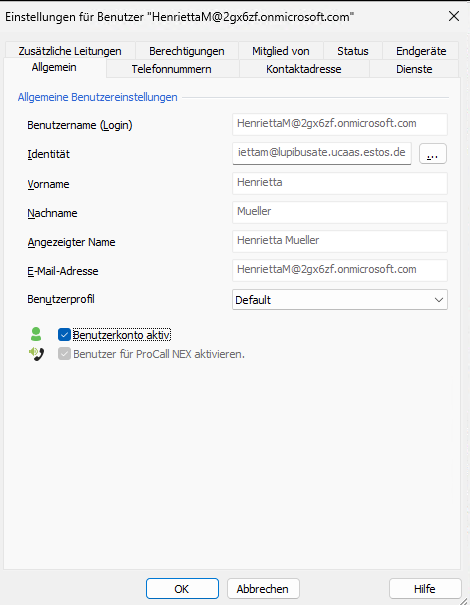
ProCall NEX DeviceOnly-Benutzer
Ein "DeviceOnly"-Benutzer kann sich nicht an ProCall NEX anmelden und somit keinen ProCall Client nutzen. Ein "DeviceOnly" Benutzer dient der Zuordnung von Rufnummer zu einem Endgerät, z. B. wenn es sich um ein Telefon in einem Konferenzraum handelt.
Öffnen Sie in der Benutzerverwaltung das entsprechende Benutzerobjekt und setzen Sie den Haken bei "ProCall NEX DeviceOnly Benutzer aktivieren".
Beispiel Screenshot ProCall NEX Server Verwaltung - Einstellungen für Benutzer - Allgemein - Allgemeine Benutzereinstellungen - DeviceOnly Benutzer aktivieren
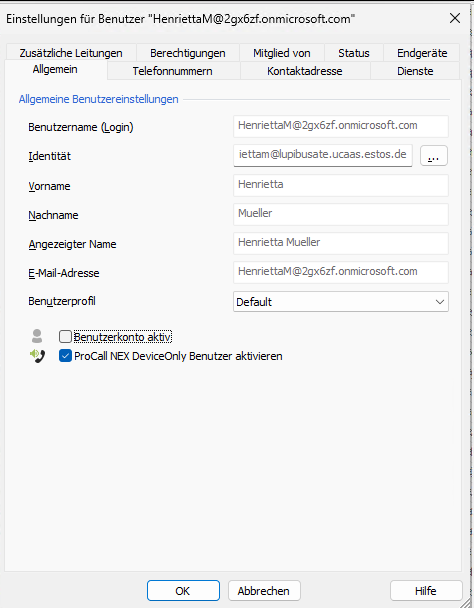
Über diesen Benutzer können Sie ein Telefon nutzen und monitoren, welches keinem ProCall Benutzer zugewiesen ist.
Rufnummer zuweisen
Weisen Sie dem Benutzer auf dem Tab "Telefonnummer" eine Rufnummer zu.
Beispiel Screenshot - Einstellungen für Benutzer - Telefonnummern - Rufnummern des Benutzers
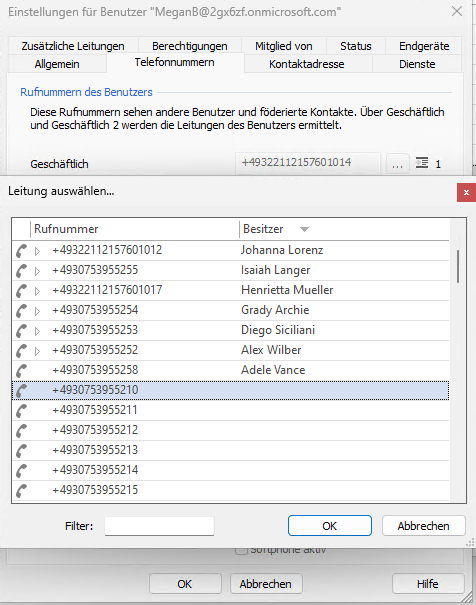
Auf Wunsch aktivieren Sie die Rufnummer für die Funktion "Softphone" und speichern Sie die Änderungen.
Beispiel Screenshot - Einstellungen für Benutzer - Rufnummern des Benutzers - Haken gesetzt bei "Softphone aktiv"
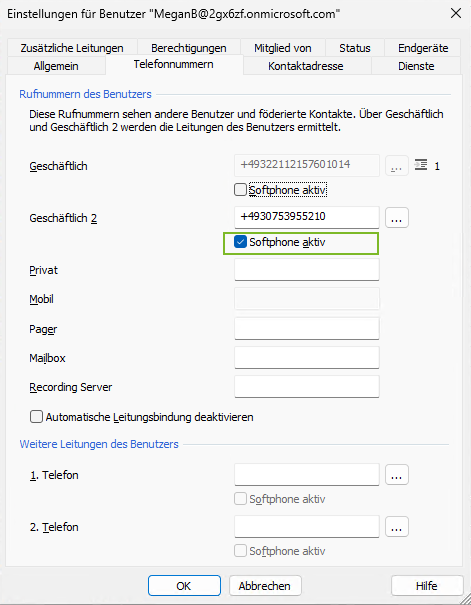
Ab jetzt können sich die aktivierten Benutzer anmelden und ProCall NEX verwenden.
Hinweise zu Einrichtung und Zuweisen von Endgeräten finden Sie unter Endgeräte einrichten für Voice Services
Telefone steuern und Leitungen konfigurieren
Beim Durchlaufen der Ersteinrichtung wird automatisch eine CSTA-Verbindung zu der Telefonanlage eingerichtet. Über diese Verbindung können angeschlossene Endgeräte über den ProCall Client gesteuert und gemonitort werden.
Information zum Update im Juni
Die Funktion "Telefone steuern" steht nach einem Update auf Version 8.8.0 zur Verfügung.Damit die neuen Funktionen verfügbar sind, muss nach dem Update die Ersteinrichtung erneut durchgeführt werden,
Außerdem werden alle Rufnummernoptionen, z. B. Rufumleitung setzen, Absendernummer festlegen, über diese Verbindung gesteuert.
ECSTA Leitungsgruppe
Für jeden aktivierten Benutzer wird in der erstellten Leitungsgruppe eine "Leitung" angelegt, unabhängig davon, ob dem Benutzer ein Softphone und/oder ein Endgerät zugewiesen wurde.
Beispiel Screenshot - ProCall NEX Server Verwaltung - Telefonie - Leitungen

Sind nach der Ersteinrichtung oder nach Zuweisung der Rufnummern zu einem Benutzer keine Leitungen vorhanden, muss der UCServer über das Menü "Extras" im UCServer Administrator neu gestartet werden.
Mehrere Standorte/Amtsköpfe
Bei der Ersteinrichtung wird der Leitungsgruppe für den ECSTA die Rufnummer des Standortes automatisch zugeordnet. Wird ein zweiter Standort eingerichtet, muss jeder Leitung einzeln der richtige Standort zugewiesen werden.
Amtskopf den Leitungen zuweisen
Um den Amtskopf den einzelnen Leitungen zuweisen zu können, öffnen Sie die Eigenschaften der Leitungsgruppe (Doppelklick auf die Leitungsgruppe "ECSTA for Voice Services") und wählen Sie als Standort "Ignorieren" aus.
Beispiel Screenshot: Eigenschaften für Leitungsgruppe - ECSTA for Voice Services - Standort der Gruppe - ignorieren (Standort wird in der Leitung definiert)
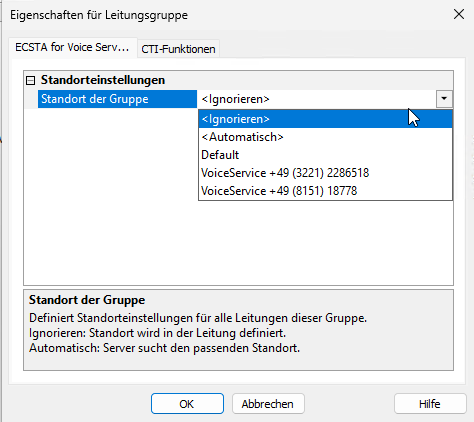
Speichern Sie die Einstellung.
Standort auswählen
Öffnen Sie nun jede Leitung mit Doppelklick oder wählen Sie mehrere Leitungen aus und wählen Sie im Kontextmenü "Eigenschaften".
Wählen Sie den gewünschten Standort aus.
Beispiel Screenshot Eigenschaften für Leitung - Leitung - Standorteinstellungen - Standort der Leitung - Voice Service

Steuerung in ProCall für Windows
Telefone und Telefoniefunktionen können aktuell nur im ProCall Client für Windows vollumfänglich gesteuert werden.
Das Endgerät wird mit dem im UCServer vergebenen Namen als Leitung angezeigt. Alle Optionen zur Konfiguration werden in einem separaten Menü angeboten.
Absendernummer setzen
Der Benutzer kann festlegen, welche Rufnummer bei ausgehenden Rufen als Absendernummer signalisiert werden. Es werden die ihm zugeordneten Rufnummern angeboten.
Beispiel Screenshot - ProCall Client Leitungen - Angezeigte Rufnummer
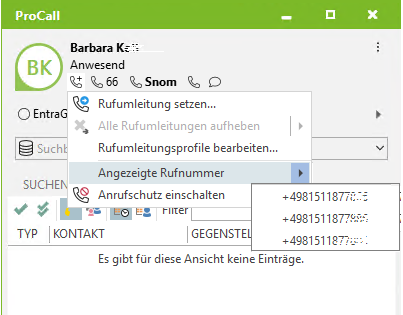
Ankommenden Ruf annehmen
Auf einer SIP-Leitung eingehende Gespräche können wie gewohnt im Gesprächsfenster angenommen werden. Eingehende Gespräche auf einem Telefon müssen am Endgerät angenommen werden.
Telefon und Softphone auf einer Rufnummer
ProCall erkennt, ob der Benutzer ein Softphone und/oder ein Telefon nutzt.
Hat ein Benutzer auf einer Rufnummer ein Softphone und ein Telefon eingerichtet, werden im Gesprächsfenster die Optionen für die als "Standard" festgelegte Leitung angeboten.
Ein ankommender Ruf kann im Gesprächsfenster angenommen werden.
Beispiel Screenshot Ankommender Ruf - Standardleitung: Softphone - Ruf annehmen Gesrächsfenster
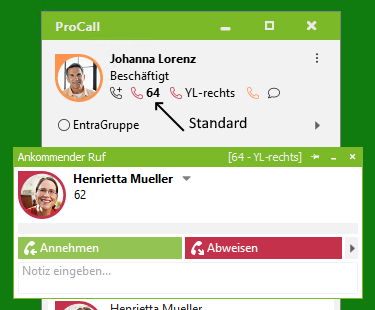
Da die Endgeräte die Rufannahme über TAPI nicht unterstützen, gibt es bei einem eingehenden Ruf keinen "Annehmen" Button.
Soll das Gespräch mit Softphone angenommen werden, kann das über das Kontextmenü der Softphone-Leitung erfolgen.
Beispiel Screenshot Ankommender Ruf - Standardleitung: Telefon - Ruf annehmen über Kontextmenü
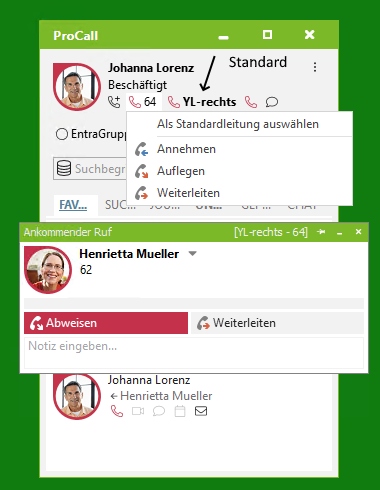
Eine detaillierte Anleitung zu den Voice Services finden Sie hier: Best Practice: Inbetriebnahme der Voice Services